Vi är en textredigerare som används av många utvecklare för att skriva kod, eftersom det saknar ett gränssnitt, vilket gör att man undviker all typ av distraktion som låter användaren fokusera all uppmärksamhet på koden. Men om vi vill få ut det mesta av det är det nödvändigt att känna till en serie kommandon för att interagera med koden eller skriven text.
Första gången vi kör programmet kommer det att visa användargränssnittet, ett användargränssnitt där det bara finns ett fönster och den markerade markörpositionen och textrader föregås av tecknet ~. Längst ner visas filnamnet tillsammans med antalet tecken.
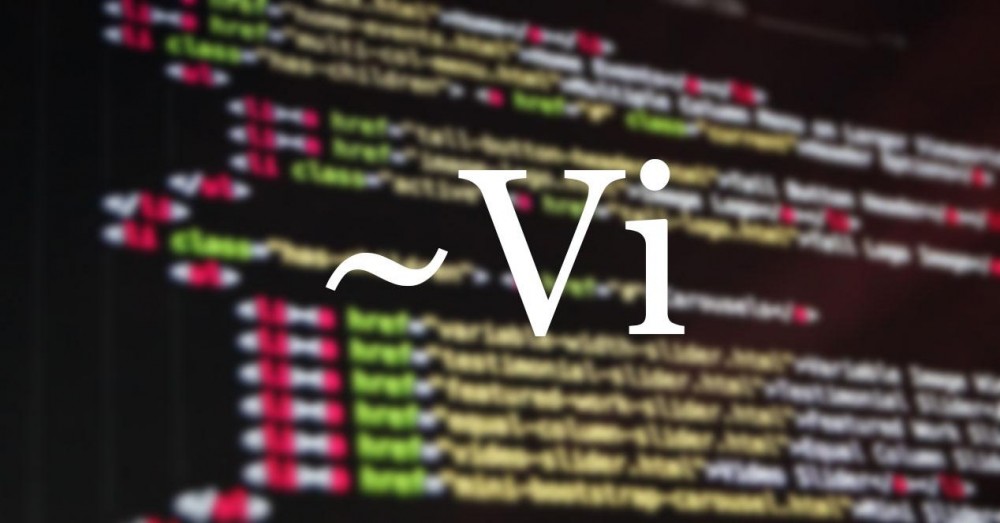
vi kommandon
Denna redigerare har två arbetssätt: Redigera / Infoga läge och Kommandoläge . Redigeringsläget, som namnet beskriver, låter dig lägga till eller redigera rader med text eller kod i ett redan skapat dokument. Det tillåter oss inte att söka.
Kommandoläget låter oss bläddra igenom texten och ändra rader med kod eller text, utföra sökningar och så vidare. Detta är läget som Vi körs i varje gång vi öppnar det. För att växla mellan de två lägena i Vi behöver vi bara trycka på Esc-tangenten.
En annan viktig sak att tänka på när man arbetar med Vi är hur det fungerar. När vi redigerar en fil görs ändringarna inte direkt på filen utan sparas i en kopia av dokumentet som automatiskt skapas i enhetens minne. Dessa ändringar sparas bara när vi sparar innehållet i minnet.
Vi-kommandon i kommandoläge (förlåt redundansen), är vanligtvis uppbyggda med en eller två bokstäver plus en siffra . För att använda dessa kommandon måste vi först ange ett kolon (:) och vid vissa tillfällen trycka på Enter för att utföra dem.
Därefter visar vi dig de vanligaste Vi-kommandona med vilka du kan få ut det mesta av denna kodredigerare. Vi måste komma ihåg att för att växla mellan infogningsläge och kommandoläge måste vi trycka på Esc-tangenten.
bläddra igenom filen
Om vi använder Vi från själva enheten kan vi använda piltangenterna för att bläddra igenom dokumentet. Om inte kan vi använda följande kommandon/bokstäver
- h för att flytta markören åt höger. Ett annat alternativ är att använda backstegstangenten på vårt tangentbord.
- He flyttar markören åt vänster. Du kan också använda mellanslagstangenten.
- j för att flytta markören till den översta raden.
- k flyttar markören till den nedersta raden.
- w för att flytta mellan orden efter markören.
- b låter oss flytta mellan orden som finns före markören.
- e för att flytta markören till slutet av ett ord.
- ^ flyttar markören till början av raden där markören är
- $ flyttar markören till slutet av raden där markören är placerad
- ange kommer att flytta markören till nästa rad.
- H rullar vyn till toppen.
- L visar den sista raden
- M flyttar oss till mitten av filen.
ändra text
Om vi vill ändra tecken, ord eller kompletta rader Vi måste vi använda följande kommandon:
- s för att ersätta tecknet där markören är placerad.
- r för att ersätta tecknet där markören är placerad.
- cw i början av ordet som vi vill ersätta med ett annat.
- cc i början av raden där vi vill ersätta texten.
- Till dela en rad , flyttar vi markören till den position där vi vill dela den, trycker på R-tangenten och Enter.
- Till sammanfoga två rader till ett, flyttar vi markören till slutet av den övre raden och trycker på J-tangenten.
infoga text
Om vi vill infoga text före eller efter markören eller i början och slutet av en rad, är kommandona som vi måste använda följande:
- I för att infoga text i början av raden där markören är placerad
- A för att infoga text i slutet av markörraden.
- i för att infoga text före markören
- a för att infoga text efter markören.
- Eller infoga en rad ovanför markörens position.
- eller infoga en ny rad under markörens position.
Radera text
Vi låter oss ta bort tecken och rader med dessa kommandon
- x för att radera tecknet efter markören.
- X för att radera tecknen före markören.
- dw tar bort ordet som följer efter markören.
- dd för att radera hela raden där markören är placerad.
- D radera resten av raden till höger om markören.
- d0 raderar innehållet på raden till vänster om markören.
- dG radera alla rader från markörens position.
- d1G radera raderna längst upp till den position där markören är.
Kopiera, klipp och klistra
För att kopiera en eller flera rader måste vi placera markören i början av den första raden och skriva kommandot y2y för att kopiera de två textraderna precis efter markören. Vi måste ersätta 2:an med antalet rader som vi vill kopiera.
Om du istället skär flera linjer, vi vill flytta dem, måste vi använda d2d kommando, för att klippa de nästa två raderna vid markörens position. Om det finns fler rader måste vi ersätta de 2 med antalet rader som ska skäras.
För att klistra in raderna som vi har kopierat placerar vi markören i den position där vi vill klistra in dem och trycker på p för att klistra in dem efter markören eller P för att klistra in dem före markörpositionen.
Sök efter och ersätt
Om vi vill söka i en vi-fil måste vi använda symbolen / följt av texten vi vill söka efter och trycka på Enter. Om dokumentet innehåller flera resultat som matchar sökkriterierna kan vi flytta mellan dem genom att trycka på n för att komma åt nästa match eller N för att återgå till föregående match.
För att ersätta ord eller en sträng om vi skriver kod använder vi följande kommando
:g/text-vad-vi-söker/s//text-att-ersätta/g
Ångra ändringar
Så länge vi inte har sparat ändringarna vi har gjort i filen kan vi ångra ändringarna med.
- u för att ångra det senaste kommandot vi har utfört.
- U ångra alla ändringar vi gör på en rad, så vi måste utföra det på raden där vi vill återställa ändringarna.
Slå samman två vi-filer
Genom kommandon låter Vi-redigeraren dig också sammanfoga två filer till en. För att göra det måste vi placera markören i den position där vi vill lägga till innehållet i en annan fil och använda kommandot:
:#r namn-på-filen-vi-vill-gå med
Spara filer
Som jag nämnde ovan lagras alla ändringar i en Vi-fil i minnet. Därifrån måste vi överföra ändringarna till en fil med följande kommandon:
- w filnamn spara alla ändringar i en fil med det namn vi anger.
- w sparar ändringarna i en fil.
- wq spara ändringarna och stäng redigeraren.
- Vad! stäng redigeraren utan att spara ändringar